Web服务器的实验报告
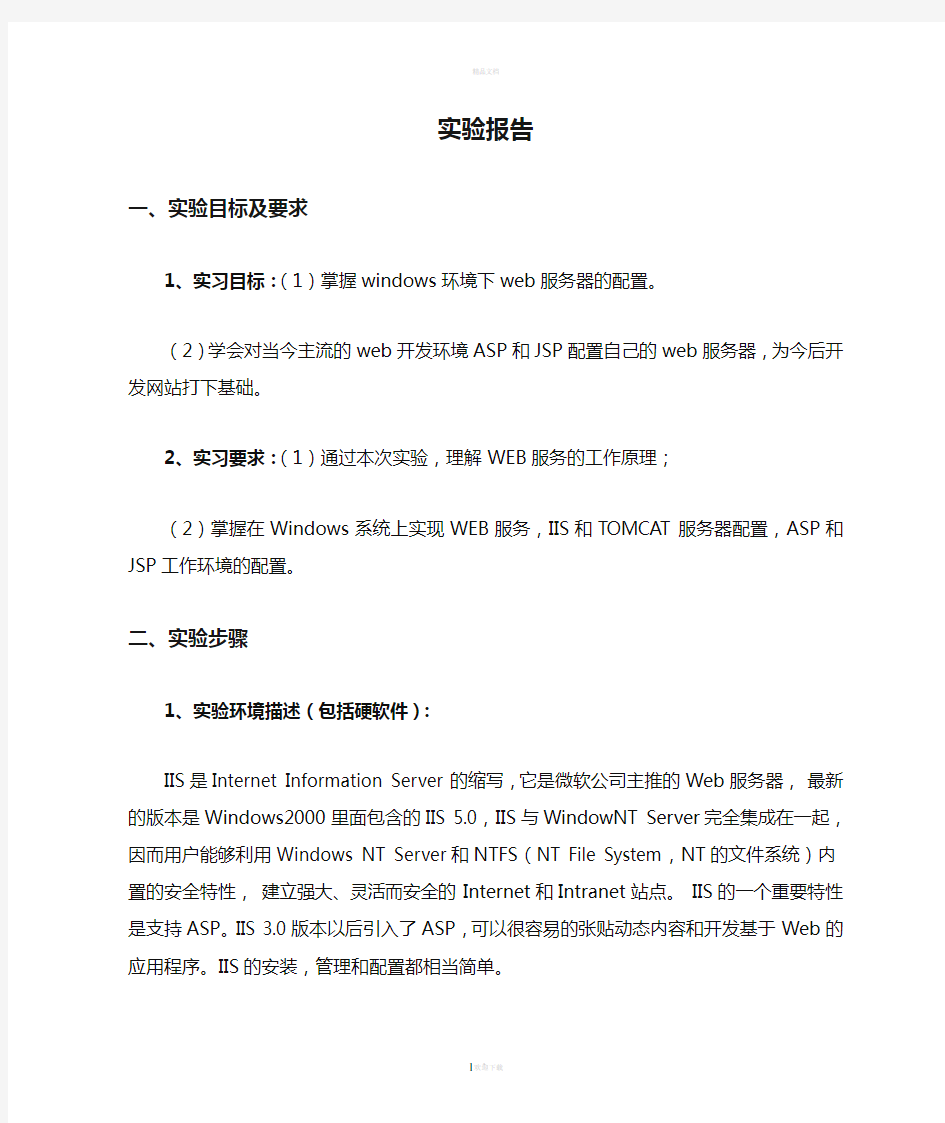

实验报告
一、实验目标及要求
1、实习目标:(1)掌握windows环境下web服务器的配置。
(2)学会对当今主流的web开发环境ASP和JSP配置自己
的web服务器,为今后开发网站打下基础。
2、实习要求:(1)通过本次实验,理解WEB服务的工作原理;
(2)掌握在Windows系统上实现WEB服务,IIS和TOMCAT
服务器配置,ASP和JSP工作环境的配置。
二、实验步骤
1、实验环境描述(包括硬软件):
IIS是Internet Information Server的缩写,它是微软公司主推的Web服务器,最新的版本是Windows2000里面包含的IIS 5.0,IIS与WindowNT Server 完全集成在一起,因而用户能够利用Windows NT Server和NTFS(NT File System,NT的文件系统)内置的安全特性,建立强大、灵活而安全的Internet和Intranet 站点。 IIS的一个重要特性是支持ASP。IIS 3.0版本以后引入了ASP,可以很容易的张贴动态内容和开发基于Web的应用程序。IIS的安装,管理和配置都相当简单。
IIS包括WEB、FTP、Mail等等服务器。因为IIS的FTP和Mail服务器不是很好用,一般用IIS只用其WEB服务器。
目前运行IIS的最理想平台是Windows2000高级服务器版和服务器版。
Win9x/Me里也有IIS,但只是PWS(个人WEB服务器),功能很有限,只支持1个连接。WinXP里的IIS也只支持10个连接。如果您要使用IIS,请使用Windows 2000高级服务器版,在这里我用Windows 2000高级服务器版给大家做演示。
2、操作步骤:
IIS的安装步骤(将WINDOWS 2000的安装光盘放入光驱内):
1、点击:【开始】->【设置】->【控制面板】->【添加/删除程序】,打开“添加/删除程序”对话框。
2、点击左边菜单栏中“添加删除Windows组件”项,打开“Windows组件向导”对话框(这个过程可能需要花几十秒钟),在对话框“组件”列表中,选中“Internet 信息服务(IIS)”项。
3 、将“Windows 2000”安装盘放入光驱中,然后点击“下一步”。这个步骤可能会花几分钟。
4、点击“完成”按钮,完成IIS的安装。
IIS的配置步骤:
1、当IIS添加成功之后,再进入“开始→程序→管理工具→Internet服务管理
器”以打开IIS管理器,或点击:【开始】->【设置】->【控制面板】->【管理工具】,进入"管理工具“窗口,双击“Internet信息服务”图标,启动IIS 管理程序。
2、打开“默认Web站点”的属性设置窗口:“默认Web站点→右键→属性”即可。
(1)“TCP端口”是WEB服务器端口,默认值是80,不需要改动。“IP地址”是WEB服务器绑定的IP地址,默认值是“全部未分配”,建议不要改动。默认情况下,WEB服务器会绑定在本机的所有IP上,包括拨号上网得到的动态IP。
(2)设置“主目录”:在“本地路径”通过“浏览”按钮来选择你的网页文件所在的目录,本文是“D:\zhg\zcps”。
点击“浏览”按钮
(3)设置“文档”:单击“添加”按钮,弹出“添加默认文档”对话框,输入自己的网站首页文件名,本文为index.asp。如下图:
按“确定”按钮得到如下图所示结果,后面的过程一直按“确定”按钮即可。
3、虚拟目录及其作用:
建立虚拟目录,特别注意:Win2000专业版和服务器版的设置有所不同。这里仅以最常见的专业版为例:比如我的计算机名叫“work”,我的D盘有“我的作品”这个文件夹,给它命名为skyxp,设虚拟目录后就可用http://work/skyxp 来访问它。如果不知道自己的计算机名,可以在桌面上“我的电脑”点右键→属性,计算机名也可以用本地IP 127.0.0.1或localhost代替。依次打开:【*本机名】->【默认的Web站点】。右击“默认的Web站点”项,在弹出的菜单中选择【新建】->【虚拟目录】,打开“虚拟目录创建向导”对话框。
在“别名”里输入映射后的名字,如“skyxp”,点击“下一步”;
在“目录”里输入要映射的目录,如“d:\skyxp”,点击“下一步”;
在这里选择正确的访问权限,再点击“下一步”,即完成设置。到这里WEB服务器已经基本建完了,已经可以提供WEB服务了。
三、实验结果
1、实验测试:用http://计算机名来访问它。在不知道自己计算机名的情况下,计算机名也可以用本地IP 127.0.0.1或localhost代替。
四、实验体会
1、网站的执行权限不够时可以打开IIS,选择对应网站的属性,在“主目录”选
项卡里面选择执行权限为“脚本和可执行文件”;
2、身份验证方式不正确时打开IIS,选择对应网站的属性,在“目录和安全性”选项卡里面选
择匿名访问和身份验证控制里面的“编辑”,打开身份验证方法,勾选“匿名访问”并将访问的用户名设置成“IUSR_计算机名”同时选择“允许IIS控制密码;
选择“集成Windows身份验证”。
欢迎您的下载,
资料仅供参考!
致力为企业和个人提供合同协议,策划案计划书,学习资料等等
打造全网一站式需求
3、
WEB开发技术实验报告
实验一JSP开发环境构建 实验目的:了解动态页面技术及B/S系统 掌握开发环境的构建 理解Eclipse开发WEB应用 实验内容: 实训项目一:安装JDK并配置环境变量 请阐述配置环境变量的方法: 实训项目二:安装TOMCAT并配置Server.xml修改端口号为8090 问题一:如何测试TOMCAT是否已经成功启动? 问题二:在浏览器地址栏输入什么地址可以访问到TOMCA T的测试页? 请阐述配置Server.xml修改端口号为8090基本实验步骤: 实训项目三:应用Eclipse建立项目并浏览一个JSP页面 请阐述应用Eclipse建立项目并浏览一个JSP页面基本实验步骤: 实验心得:(遇到了哪些问题,如何解决的,有那些体会) 实验二JSP语法 实验目的:了解JSP程序的组成元素 掌握JSP中使用JA V A程序片段的方法 实验内容: 实训项目一:编写一个JSP页面输出26个小写英文字母表 实训项目二:编写页面实现九九乘法表 实训项目三:利用成员变量被所有客户共享这一性质,实现一个简单的计数器 实训项目四:使用JA V A表达式输出系统当前时间 实训项目五:编写程序shijian2_9.jsp和computer.jsp两个页面,在第一个页面中使用include动作标记动态包含文件computer.jsp,并向它传递一个矩形的长和宽,computer.jsp 收到参数后,计算矩形的面积,并显示结果。 实训项目六:编写3个JSP页面:main.jsp,first.jsp和second.jsp,将3个JSP文件保存在同一个WEB工程中,main.jsp使用include动作标记加载first.jsp和second.jsp页面。First.jsp 页面可以画一张表格,second.jsp页面可以计算两个正整数的最大公约数。当first.jsp被加载时,获取main.jsp页面include动作标记的param子标记提供的表格行数和列数,当second.jsp 被加载时,获取main.jsp页面include动作标记的param子标记提供的两个正整数的值。 要求:上机编程完成上述实训项目,上机演示给教师检查,从中挑选三个程序的核心代码写在实训报告上 实验核心代码:
Web程序设计实验报告
Web程序设计实验报告 姓名:冯刚 学号:200905030324 班级:计科3班
Html代码: 1.首页代码
